Mida teha, kui te ei lülita telefon
Haridusprogramm Seadmed / / December 19, 2019
Kui te ei saa sisse lülitada oma nutitelefoni, siis ei kiirusta võtma parandusse. Võibolla neid lihtsaid samme aitab taaselustada seade.
Kui teil tekib probleeme läbi ligunenud vidin, ei ühenda vooluvõrku ja stop nuppude. kuivada telefon võimalikult kiiresti ja järgige nõuandeid käesolevas artiklis.
Kui olete kindel, et sees nutitelefoni kuiv, ohutult jätkata.
1. Tehakse sunnitud restart seadme
Võibolla teie telefon on sisse lülitatud, kuid see lihtsalt sõltub. Sel juhul võib ekraan tume ja ei reageeri mingeid meetmeid. Seetõttu proovige esmalt seadmega riistvara võtmed.

Kuidas sunniviisiliselt taaskäivitage iPhone
IPhone SE, iPhone 6s, iPhone 6s Plus ja vanemad mudelid, hoia "Home" top (või pool) nuppu 10 või enam sekundit, kuni Apple logo.
IPhone 7 ja iPhone 7 Plus, hoidke pool nuppu helitugevuse vähendamise nuppu 10 sekundit või rohkem, kuni näete Apple logo.
IPhone või iPhone 8 8 Plus ootel lühidalt esimene tõus klahvi ning seejärel helitugevuse. Seejärel vajutage küljel nuppu ja hoidke seda, kuni näete Apple logo.
Kuidas sunniviisiliselt taaskäivitamiseks nutitelefoni Android
Samal ajal vajutage toitenuppu ja helitugevuse vähendamise klahvi ja hoidke 10-15 sekundit. Kui edukas seade taaskäivitub automaatselt ja kuvab menüü, kus pead valida restart käsk.
Mõned Android-nutitelefoni saab uuesti laadida, kasutades teiste nuppudega. Kui seade ei reageeri, ilme Network klahvikombinatsiooni taaskäivitada oma mudel.
2. Eemaldage aku ja paigaldage tagasi

Kui telefon on eemaldatav aku, eemaldage kate ja eemaldage aku seadmest. Oodake vähemalt 30 sekundit ja asendada patareid. Siis proovige telefoni sisselülitamisel tavalisel viisil - kasutades toitenuppu.
3. Pange telefoni eest

Ühendage telefon pistikupessa, kasutades algset laadija. Kui tund kuvatakse ja laadimise indikaator, ei saa te lülitate masina kontrollida terviklikkuse ja puhtuse pistik, samuti riigi toitejuhtme ja adapter. Kui võimalik, proovige teist seinakontakti, asendada kaabel ja (või) Adapter.
4. Seadme lähtestamine tehase seaded
Kui pärast üritab aktiveerida ekraani süttib, kuid seade ei boot korralikult, proovige taastada tehaseseaded kasutades riistvara nupud.
Kui süsteemi taaskäivitamiseks, võite kaotada need isikuandmed, mida ei ole sünkroniseeritud server. Ära tee seda, kui sa kardad, et kustutada olulist teavet.
Kuidas taastada algseaded iPhone
Ühendage telefon arvutiga kaabli ja alustada iTunes. Siis täita sunnitud restart iPhone (vt. lõige 1). Kui näete Apple logo, jätkuvalt hoidke nuppu all, kuni ekraanil kuvatakse taastamise režiimi nutitelefoni.
Pärast seda, arvuti monitor tuleks näidata ka akna täiendavaid juhiseid. Vajuta "Update" ja järgige viipeid.
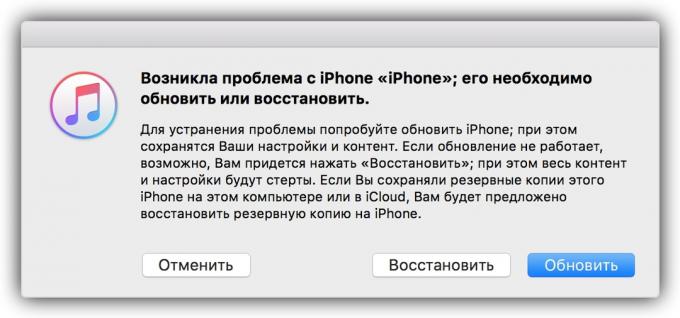
iTunes laadib vajaliku tarkvara telefoni. Kui see protsess võtab kauem kui 15 minutit, iPhone saavad läbi taasterežiimist. Sel juhul hoidke uuesti sunnitud reset nuppu ja hoidke seda, kuni masin ei liigu selles režiimis.
Kui upgrade tööd, telefoni saab alustada ilma süsteemi taaskäivitamiseks. Kui ei ole, siis iTunes aken, klõpsake "Taasta", et taastada tehase seaded.
Kuidas vaikemäärangutele seaded Android-nutitelefoni
Veenduge, et nutitelefon on välja lülitatud, ja proovige järgnevat kombinatsioonid nullida:
- helitugevuse klahvi + power nuppu;
- Helitugevuse vähendamise klahvi + power nuppu;
- Helitugevuse vähendamise klahvi + helitugevuse klahvi + power nuppu;
- Helitugevuse vähendamise klahvi + power nuppu + võti "Home".
Sa pead hoidke kõik võtmed korraga ja hoidke neid umbes 10-15 sekundit. Pärast seda, kuvatakse ekraanil erimenüü, kus valida objekti taastamise, ja siis - kliki Andmete kustutamine / tehase reset. Kui Taasterežiim ei näe see käsk, hoidke toitenuppu hetkeks, vajutage helitugevuse suurendamise klahvi.
Pärast neid samme, nutitelefoni peab naasta algse seadistuse paar minutit. Kui ükski klahvikombinatsioone ei tööta või sa ei leia käsk teenusemenüüle, vaata juhiseid seadme lähtestamist mudeli järgi.
Kui ükski neist soovitused aitavad seadme sisse-, proovige see tagasi garantii alla või võtke see teeninduskeskuses.
Vaata ka:
- Miks on soojendusega telefoni ja mida teha →
- Kuidas puhastada oma telefoni tolmu, eemaldada viiruseid ja kiirendada oma tööd →
- Mida ma peaksin tegema, kui Windows ei käivitu →

